キャンセル待ちの登録や取り消しは通常生徒がログインした画面で行う操作ですが、電話や店頭で受け付けた際は管理画面から登録や取り消しを行うことも出来ます。
なお、キャンセル待ち機能の設定は『基本設定 >> キャンセル待ち』より行ってください。
キャンセル待ちの登録
管理画面の『予約>> 予約表』を開きます。
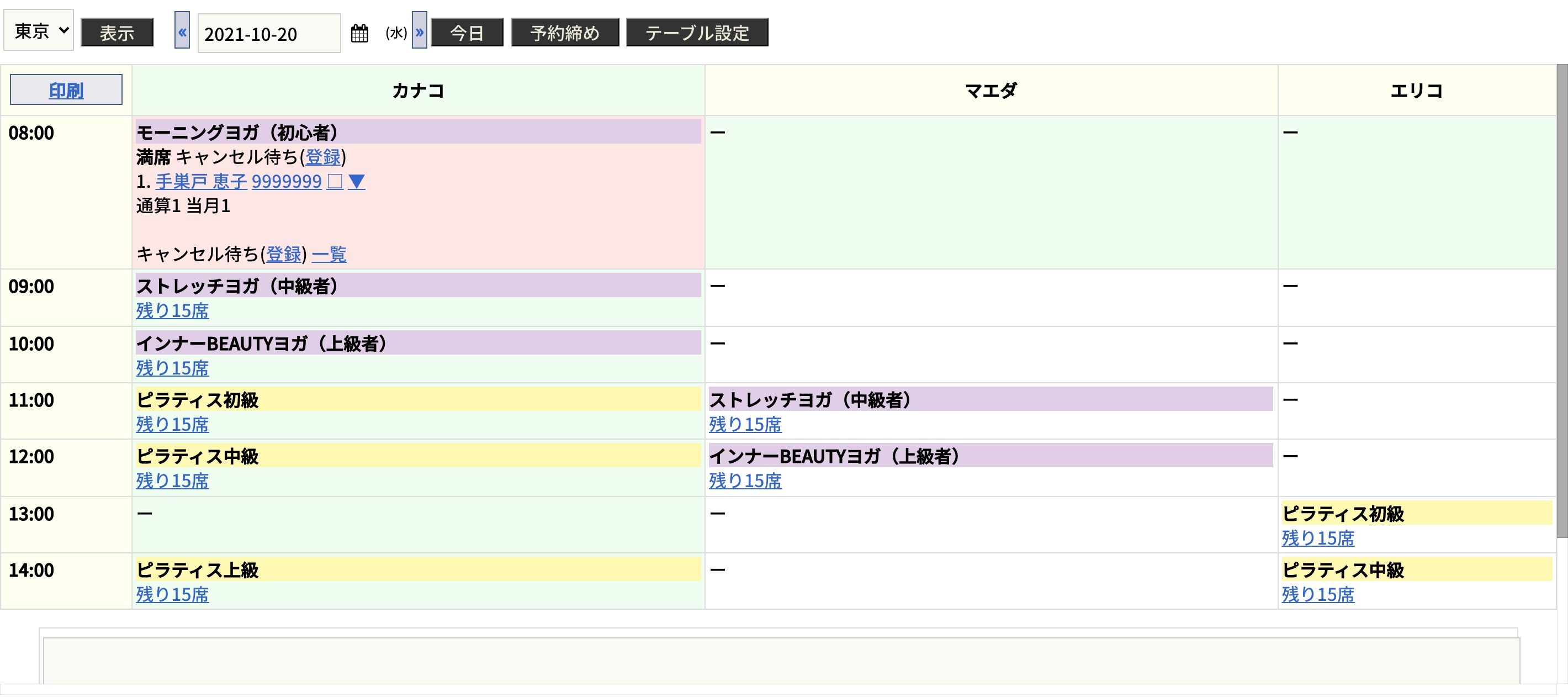
予約表が表示されますので、キャンセル待ちの登録を行うレッスンの校舎(教室)と日付を指定します。
該当するレッスンにはキャンセル待ちの表示がありますので「登録」をクリックします。
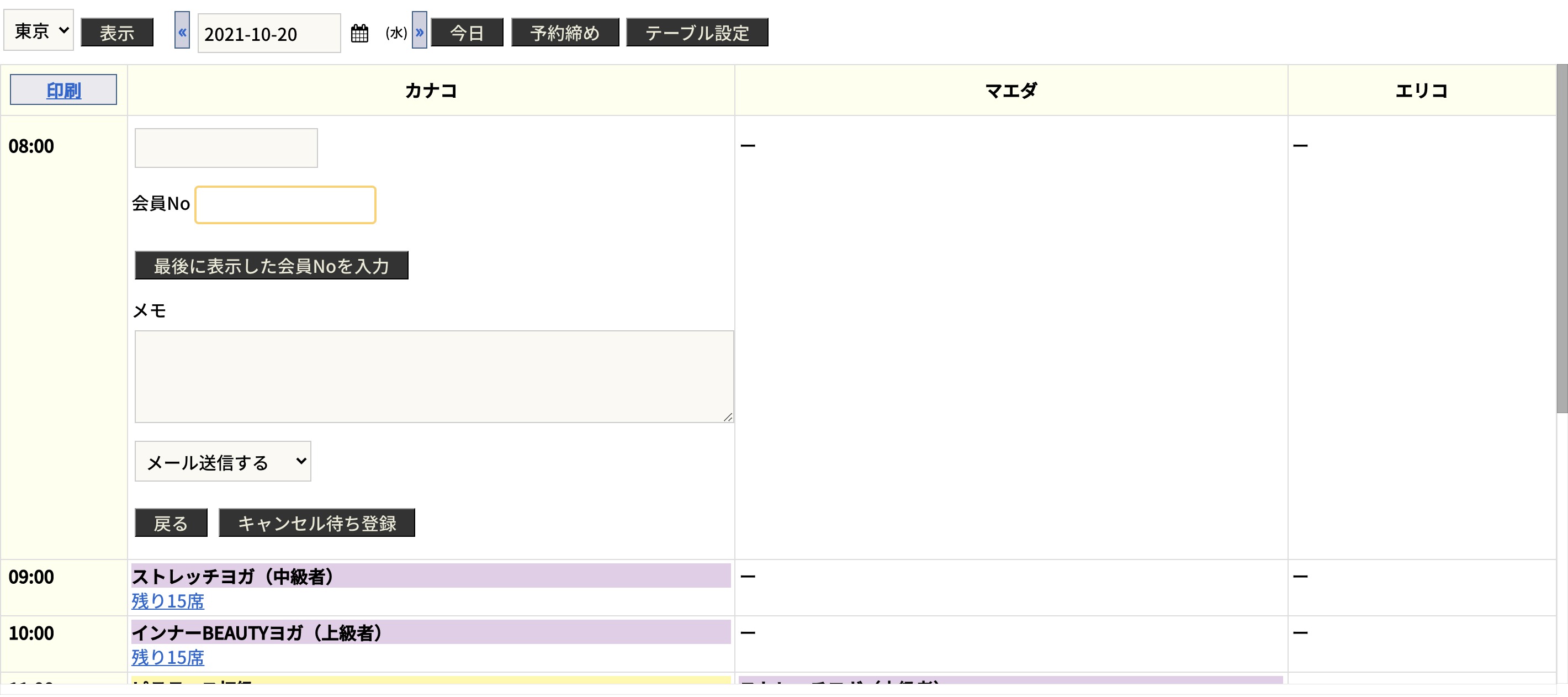
キャンセル待ち登録を行うための入力欄が表示されます。
会員番号を入力すると会員名が表示されます。
必要に応じてメモ欄に入力をして、キャンセル待ち受付完了のメールを送信する場合は「メール送信する」を選択します。
「キャンセル待ち登録」をクリックすると登録が完了します。
キャンセル待ちを取り消す
管理画面の『予約 >> キャンセル待ち』を開きます。
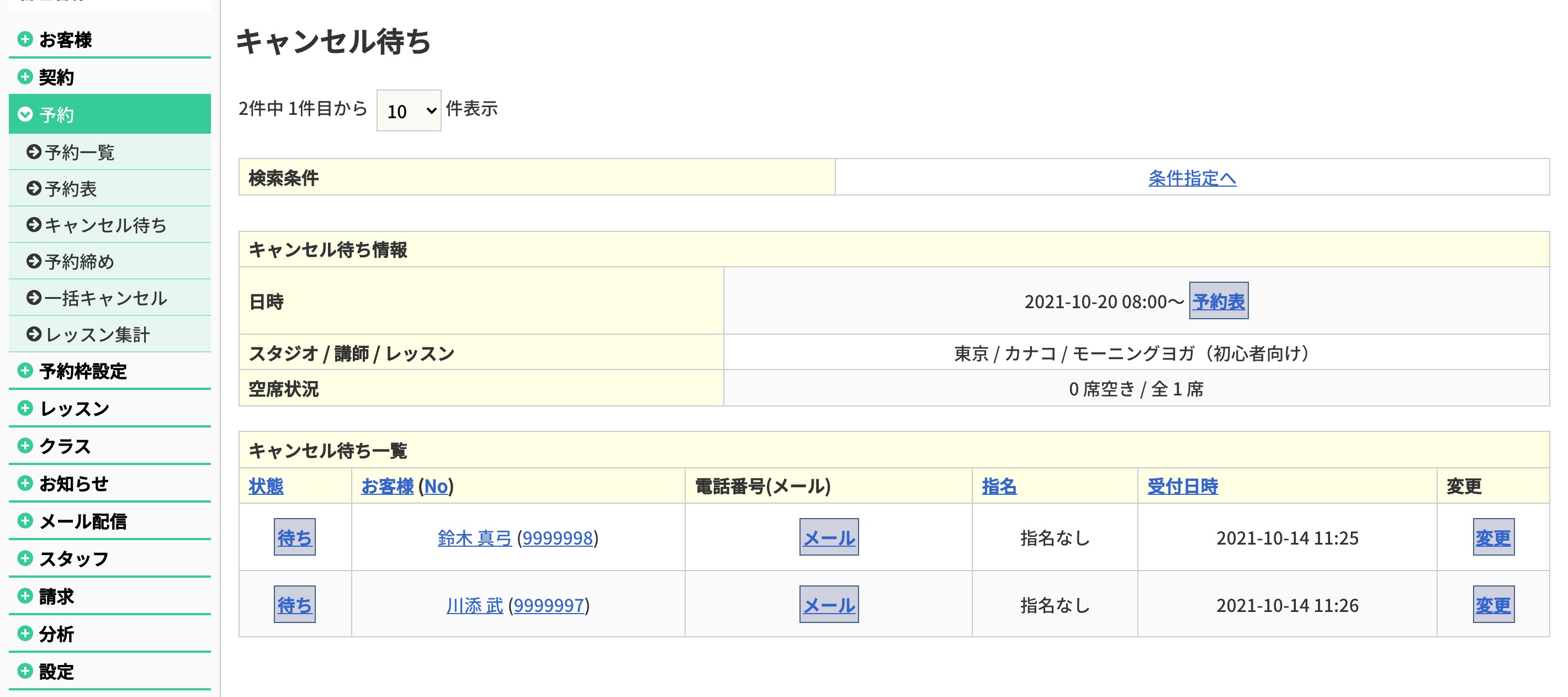
該当するレッスンの日時をクリックすると、そのレッスンに対して行われたキャンセル待ちのリストが表示されます。
もしくは管理画面の『予約管理 >> 予約表』を開きます。
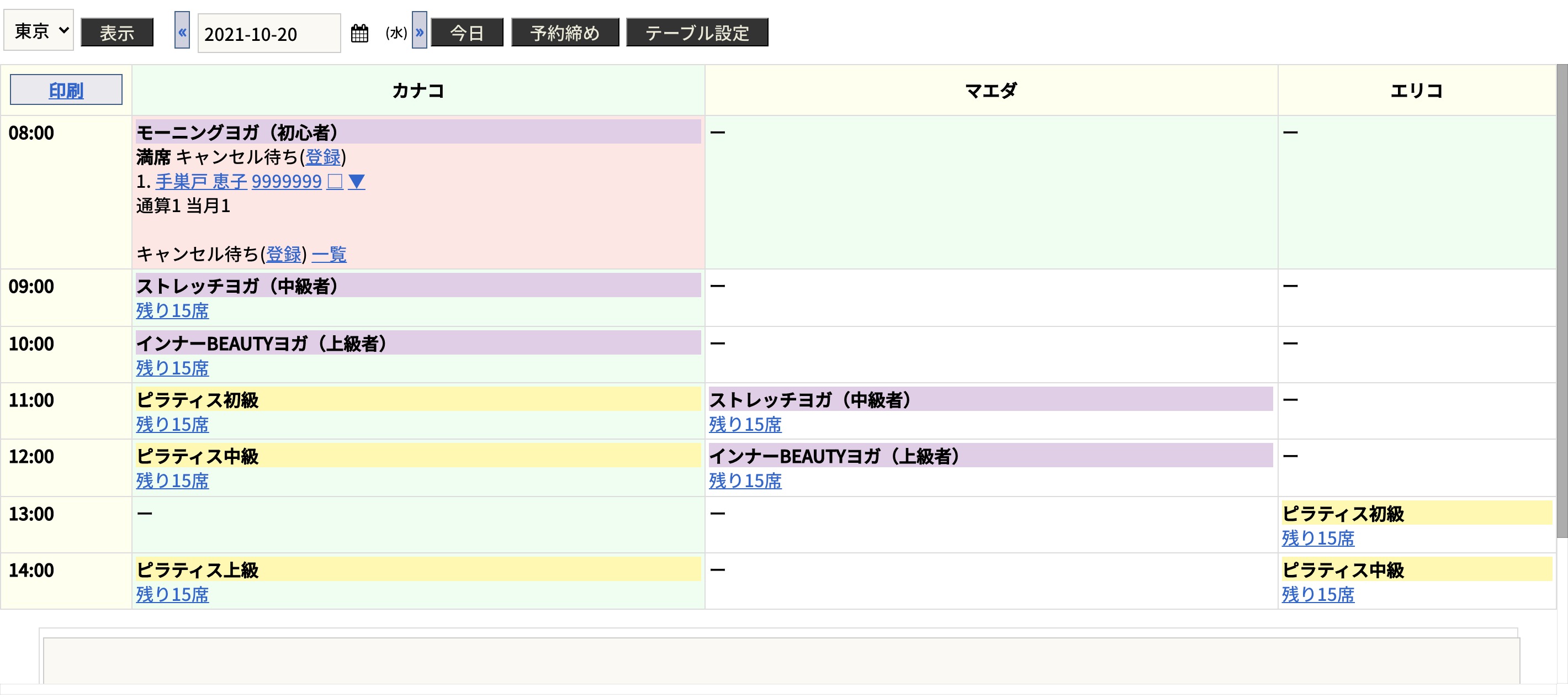
予約表が表示されますので、キャンセル待ちの登録を行うレッスンの校舎(教室)と日付を指定します。
該当するレッスンにはキャンセル待ちの表示がありますので「一覧」をクリックすると、そのレッスンに対して行われたキャンセル待ちのリストが表示されます。
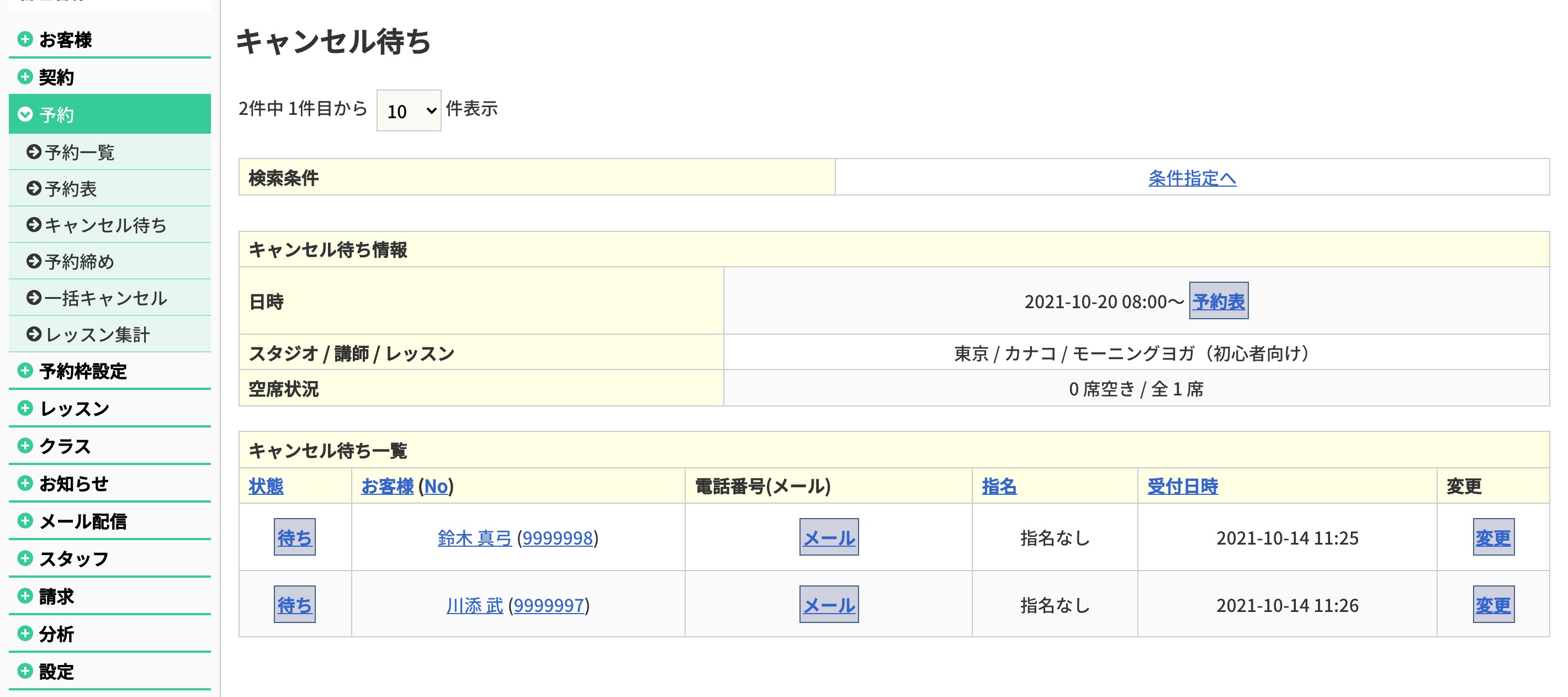
該当する生徒の「変更」をクリックします。
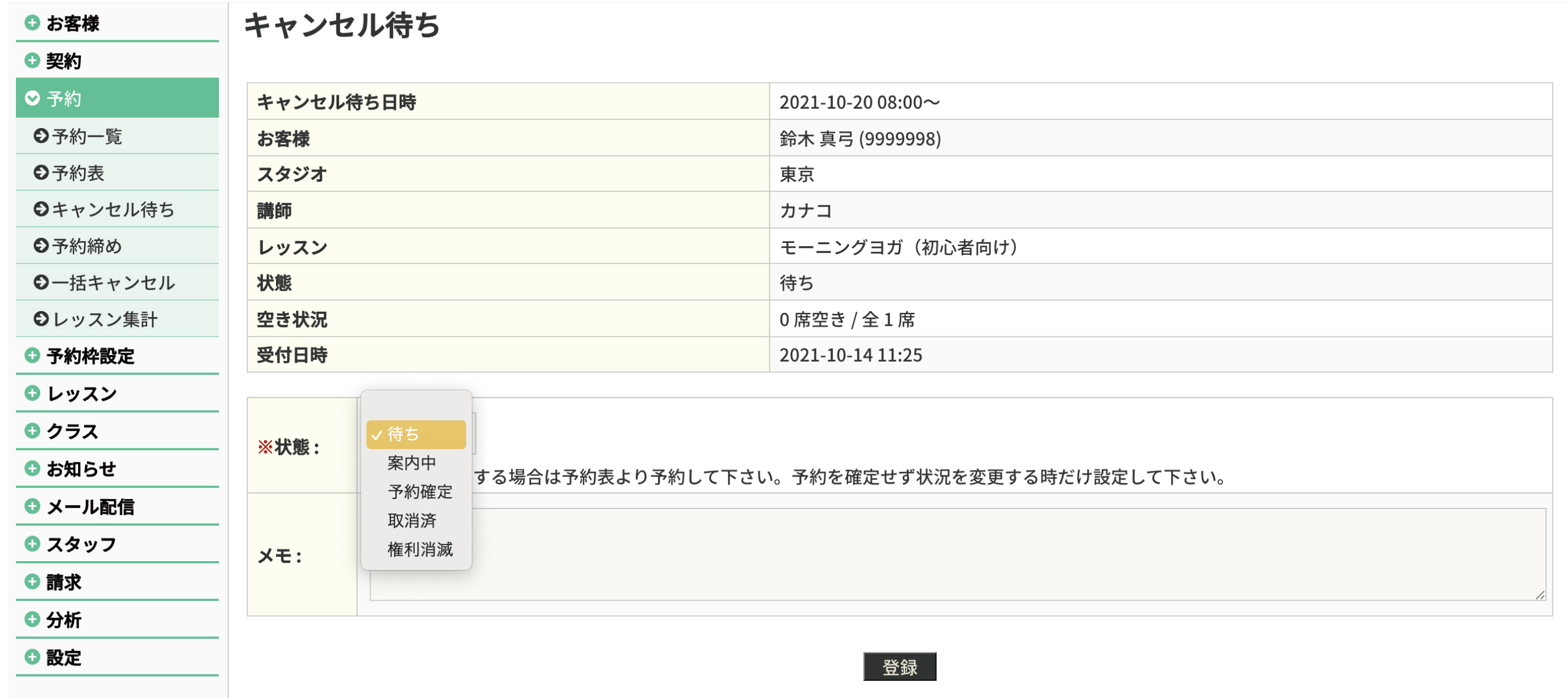
キャンセル待ち詳細が表示されますので、「状態」の▼をクリックして「取消済」を選択したら「確認画面へ」に進み、「登録」をクリックします。




